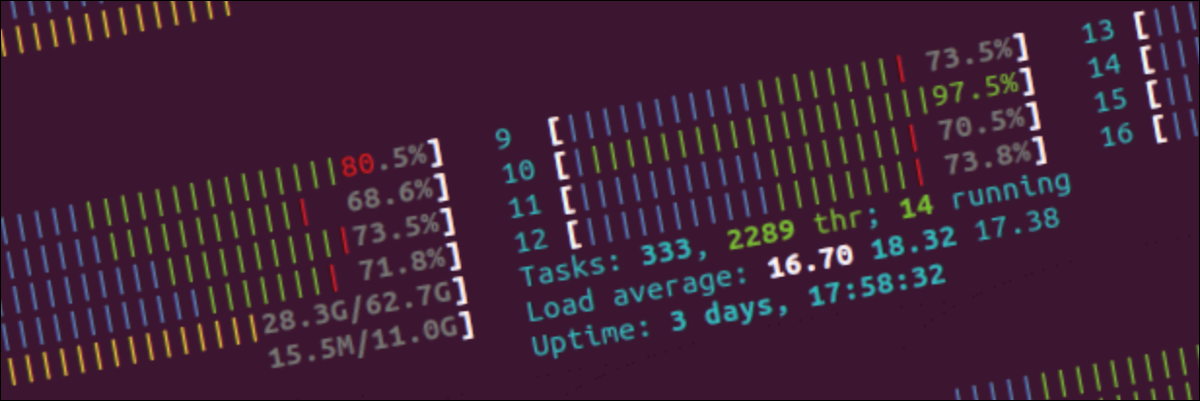
Vous êtes-vous déjà demandé ce que signifient toutes les barres rouges, vert, Orange, aqua et bleu foncé sur htop? Même si vous n'êtes pas familier avec htop, cet article vous présentera le grand gestionnaire de tâches Linux et sa clé de couleur.
Htop installation
Si vous n'avez pas encore installé htop, vous pouvez l'installer dans l'invite du terminal, utiliser apt miam:
Pour installer htop sur votre distribution Linux basée sur Debian / Apte (comme Ubuntu et Mint), faire ce qui suit:
sudo apt install htop
Pour installer htop sur votre distribution Linux basée sur RedHat / Miam (comme RedHat et Fedora), faire ce qui suit:
sudo yum install htop
htop – le grand gestionnaire de tâches Linux
De nombreux utilisateurs connaissent le gestionnaire de tâches de Windows. Ce petit utilitaire pratique qui vous permet de tuer les processus lorsqu'ils sont bloqués et de jeter un coup d'œil rapide sur le fonctionnement de votre système en termes de matériel.
Mais, Que pouvons-nous utiliser sous Linux? Bien que certaines versions différentes de Linux puissent être livrées avec leur propre gestionnaire de tâches (en tant que moniteur système dans Ubuntu), ces outils peuvent ne pas être universels. Ils peuvent également être sans caractéristiques et inutilisables à partir de la ligne de commande..
Bienvenue sur htop, le gestionnaire de tâches complet basé sur un terminal qui peut également être lancé sur diverses distributions directement depuis le bureau, évitant le besoin d'utiliser un terminal.
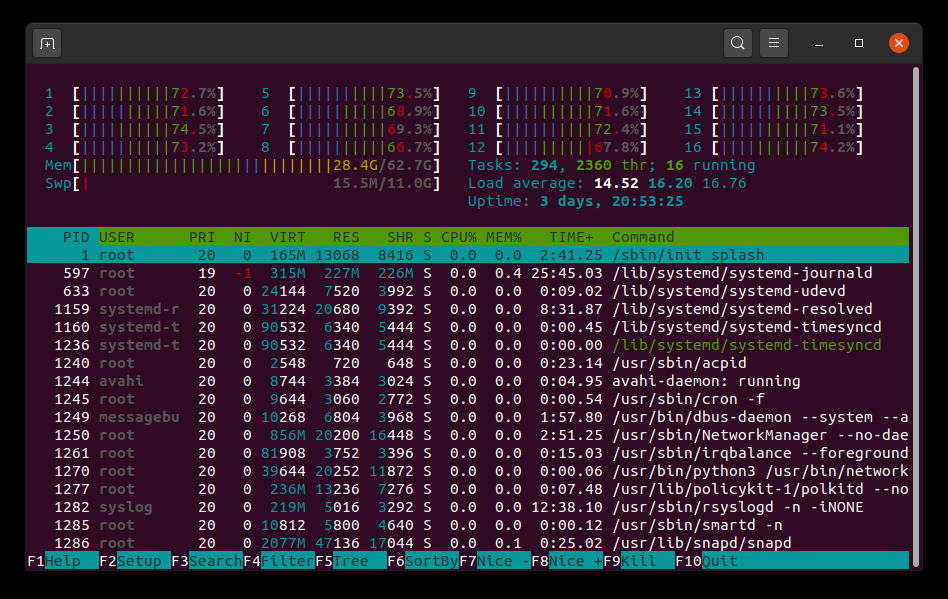
htop vous permet de naviguer à travers les processus en cours d'exécution sur le système, les commander de diverses manières (essayez de cliquer sur l'un des en-têtes pour trier par cette colonne et cliquez à nouveau pour inverser le tri), pour tuer les processus en cas de besoin en utilisant une gamme de signaux d'arrêt (pour le faire, sélectionner une procédure à supprimer, appuyez sur F9 et sélectionnez un signal d'interruption) et une gamme d'autres fonctions de gestion et de surveillance des processus.
Et toutes les couleurs?
Jusqu'à maintenant, nous jetons juste un coup d'œil au bas de l'interface graphique de htop: la liste des processus et les fonctions htop pour gérer chaque procédure. Malgré cela, la partie supérieure de l'interface graphique htop est l'endroit où toutes ces informations sont combinées et où nous pouvons surveiller les performances de notre matériel.
Pour plus d'informations sur l'interprétation de ce résultat, vous pouvez consulter notre article La mémoire est-elle liée, CPU ou E / S de su système Linux? Publier.
En regardant les barres et les statistiques pour la mémoire (Mem), l'échange (Grouper) et threads CPU (1 barre par fil), On constate rapidement qu'une grande variété de couleurs sont utilisées pour fournir des informations plus détaillées sur chaque composant et sa barre d'état. On voit rouge, vert, Orange, bleu foncé et potentiellement aqua, et il y a aussi un certain déplacement entre les barres de différents types. Par exemple, la barre mémoire est orange, alors que les threads du processeur ne le font pas.
Toutes ces couleurs ont l'air tellement mieux que l'alternative: htop sans code couleur:
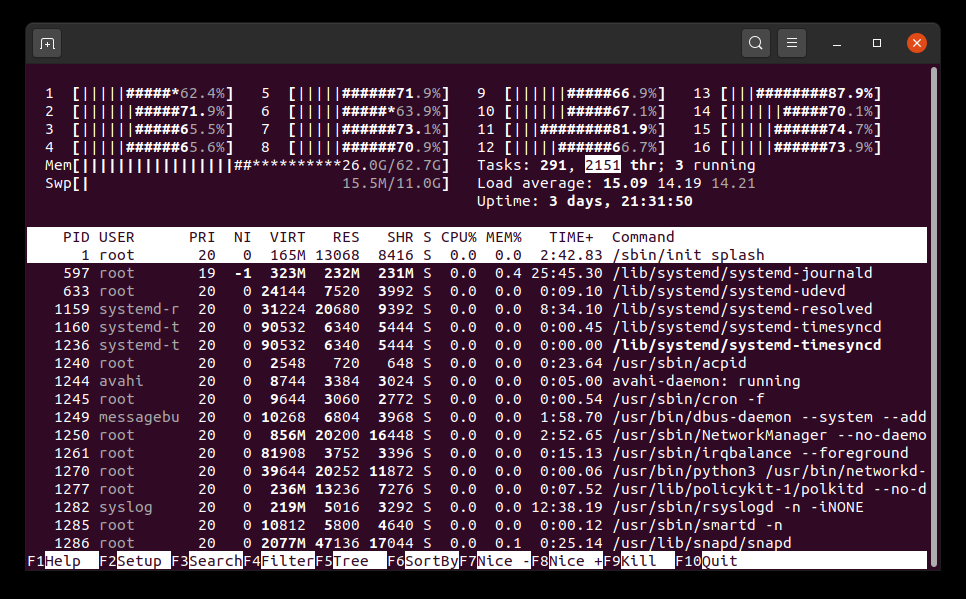
Vous pouvez démarrer htop en mode monochrome en appelant htop -C (il faut un C majuscule, les minuscules ne fonctionneront pas) sur la ligne de commande.
Mettre de côté la sortie monochromatique et revenir à notre sortie par défaut et plus colorée de haute qualité, Que signifie chacune des couleurs?
La clé de couleur
La clé de couleur supérieure peut sembler difficile à trouver !! Si nous accédons au manuel htop (man htop) aucune information sur les couleurs, à part comment les désactiver en utilisant le -C option discutée précédemment. La solution est d'appuyer sur la touche F1 qui nous amènera à un petit écran d'aide avec la touche de couleur, ainsi que quelques raccourcis clavier utiles:

Pour la barre d'utilisation des threads du processeur, les Bleu foncé Les barres sont des processus de faible priorité, vert les barres sont des processus normaux, la rouge Les barres sont le temps du noyau et (même si vous ne le voyez peut-être pas), la L'eau les barres colorées sont des processus virtualisés, quand ils sont présents.
Une barre d'utilisation des threads CPU complète sera composée de la plupart de ces types de processus; après tout, votre noyau est toujours en cours d'exécution, etc.
Ensuite, on voit la barre mémoire (Mem), composé de barres vertes, bleu foncé et orange.
Les vert Les barres indiquent quelle mémoire est utilisée, la bleu Les barres nous montrent combien a été alloué aux tampons et, en conclusion, la Orange Les barres indiquent la quantité de mémoire allouée au cache. Il convient de noter que le tampon et le cache peuvent, en partie, envisager mémoire disponible (écrit free -g sur la ligne de commande pour un résultat d'analyse plus détaillé, O free -m si votre système a moins de 2-3 Gigaoctets de mémoire totale).
Pour terminer, la barre d'échange a une seule couleur de barre, rouge, qui indique la part du fichier d'échange ou de la partition d'échange en cours d'utilisation.
conclusion
Connaître les couleurs utilisées par htop permet de mieux comprendre les riches informations fournies par htop. Cette information peut souvent être obtenue avec un simple coup d'œil à la sortie de htop. Profitez d'en savoir plus sur votre ordinateur de bureau ou votre serveur via htop !!






